Düzeltme: Windows 10'da Microsoft Edge YouTube hatası
Microsoft Edge, Microsoft'un en yeni tarayıcısıdır ve bu tarayıcı Internet Explorer'ın yerini alacak şekilde tasarlanmıştır. Microsoft Edge'in size sunacak çok şeyi olmasına rağmen, Windows 10 kullanıcıları Microsoft Edge'in YouTube'u izlerken onlara hata yaptığını bildirdi.
Microsoft Edge’deki YouTube hatası, nasıl düzeltilir?
YouTube en popüler video akış hizmetidir, ancak birçok Edge kullanıcısı çeşitli YouTube hataları bildirdi. Sorunlardan bahsedersek, işte kullanıcılar tarafından bildirilen en yaygın sorunlardan bazıları.
- Microsoft Edge YouTube çalışmıyor, siyah ekran - Birçok kullanıcı YouTube'un çalışmadığını ve YouTube videolarını oynatmaya çalışırken az sayıda kullanıcının siyah ekran bildirdi. Bu bir problem olabilir, ancak yazılımın oluşturulmasını sağlayarak düzeltebilirsiniz.
- Edge'te yüklenmeyen YouTube videoları - YouTube videoları Edge'te yüklenmiyorsa, sorun SmartScreen özelliği olabilir. Bu bir güvenlik özelliğidir, ancak YouTube'u engelliyorsa, devre dışı bıraktığınızdan emin olun.
- Microsoft Edge YouTube videolarını oynatmaz - Birkaç kullanıcı Edge’in YouTube videolarını oynatmayacağını bildirdi. Bu durumda, aşağıdaki tüm gelişmiş seçenekleri sıfırladığınızdan emin olun: bayraklar sayfası varsayılan olarak.
- Microsoft Edge YouTube bir hata oluştu - Bazen YouTube videolarını oynatmaya çalışırken bu hata mesajıyla karşılaşabilirsiniz. Bu sorunu gidermek için, zaten sahip değilseniz Media Feature Pack'i yüklediğinizden emin olun.
- Microsoft Edge YouTube hatası göstermiyor, ses yok, video yok - Bunlar YouTube ve Microsoft Edge ile ortaya çıkabilecek sık karşılaşılan sorunlardan bazıları, ancak çözümlerimizden birini kullanarak bunları çözebilmelisiniz.
1. Çözüm - Yazılım oluşturma seçeneğini kullanın seçeneğini işaretleyin.
Web tarayıcıları videoyu işlemek için grafik kartınızı kullanma eğilimindedir, ancak grafik kartınızla veya web tarayıcınızla ilgili bir sorun varsa, GPU işlemeyi kullanamayabilirsiniz. Çoğu durumda, bu bir hatanın ortaya çıkmasına neden olur, ancak Edge ve YouTube ile ilgili sorunları yalnızca yazılım oluşturma seçeneğini açarak düzeltebilirsiniz. Bunu yapmak için şu adımları izleyin:
- Windows Key + S tuşlarına basın ve internet seçeneklerine girin. Menüden İnternet Seçenekleri'ni seçin.
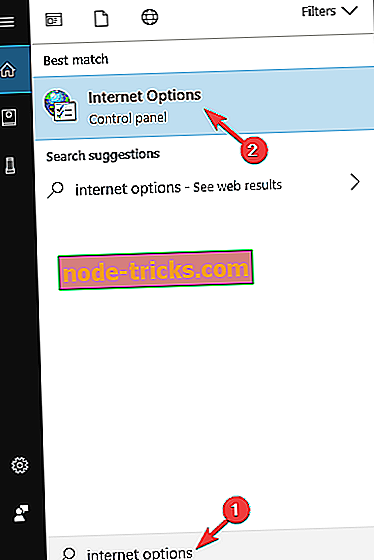
- İnternet Özellikleri penceresi açıldığında, Gelişmiş sekmesine gidin ve GPU oluşturma seçeneği yerine Yazılım oluşturmayı kullan seçeneğini işaretleyin.
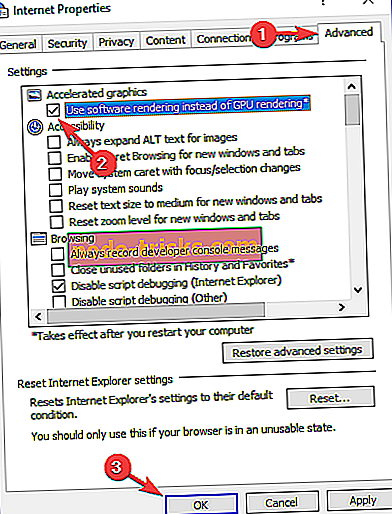
- Değişiklikleri kaydetmek için Uygula ve Tamam'ı tıklayın.
- Değişikliklerin uygulanabilmesi için bilgisayarınızı yeniden başlatın.
2. Çözüm - SmartScreen özelliğini devre dışı bırakın
SmartScreen özelliği, sizi kötü amaçlı web sitelerinden korumak amacıyla URL'leri açmadan önce taramak için kullanılır. Bu kullanışlı bir özelliktir, ancak bazen Edge'i etkileyebilir ve YouTube hatasının görünmesine neden olabilir. Bu sorunu önlemek için aşağıdaki adımları izleyerek SmartScreen'i devre dışı bırakmanız yeterlidir:
- Ayarlar uygulamasını açın. Bunu, Windows Key + I kısayoluna basarak hızlı bir şekilde yapabilirsiniz.
- Güncelleme ve Güvenlik bölümüne gidin.

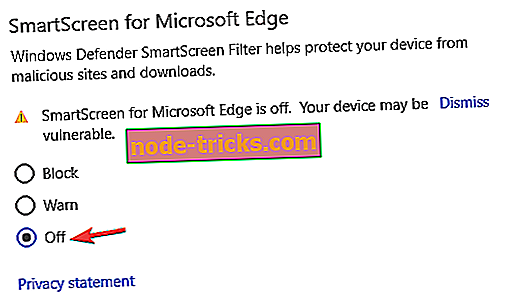
- Soldaki menüden Windows Defender'ı seçin ve Windows Defender Güvenlik Merkezini Aç'ı tıklayın.
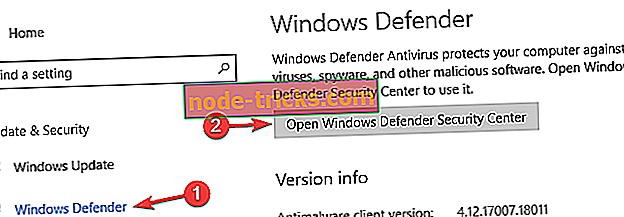
- Şimdi Uygulama ve tarayıcı kontrolüne gidin.
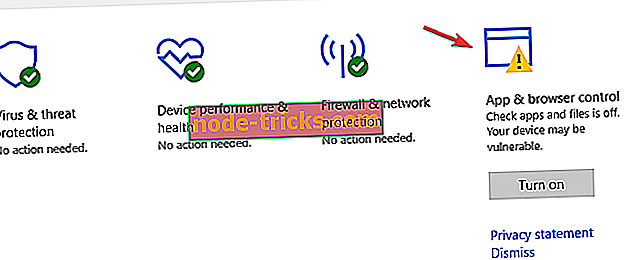
- Şimdi SmartScreen for Microsoft Edge'i devre dışı bıraktığınızdan emin olun. İsterseniz, aynı penceredeki tüm SmartScreen seçeneklerini de devre dışı bırakabilirsiniz.
Bunu yaptıktan sonra SmartScreen Microsoft Edge için devre dışı bırakılacak, ancak YouTube videolarını sorunsuz görüntüleyebilmelisiniz. SmartScreen'i devre dışı bırakmanın çevrimiçi güvenliğinizi biraz azaltacağından bahsetmeliyiz, bu nedenle kötü amaçlı web sitelerini ziyaret etmediğinizden emin olun.
- Önerilen: 2019'daki tehditleri engellemek için Windows 10 için en iyi 7 antimalware aracı
3. Çözüm - Flash'ı devre dışı bırakın ve kaldırın
HTML5'in tanıtılmasından önce, Flash web videosundan sorumluydu, ancak Flash bugün neredeyse HTML5 ile değiştirildi ve birçok kullanıcı Microsoft Edge YouTube hatalarını düzeltmek istiyorsanız Flash'ı kaldırmanızı ve devre dışı bırakmanızı önerir. İlk önce Adobe Flash uygulamasını kaldırmanız gerekir. Adobe Flash kaldırıldıktan sonra, aşağıdakileri yapın:
- Denetim Masası'nı açın ve Flash Player seçeneğini seçin.

- Depolama sekmesinde Tümünü Sil düğmesini tıklayın.
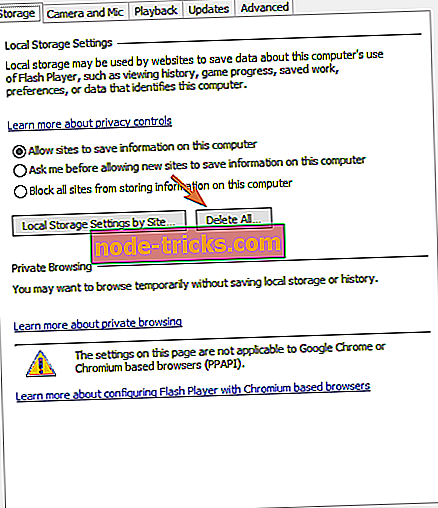
- Tüm Site Verilerini ve Ayarlarını Sil'i işaretleyin ve Verileri Sil düğmesini tıklayın.
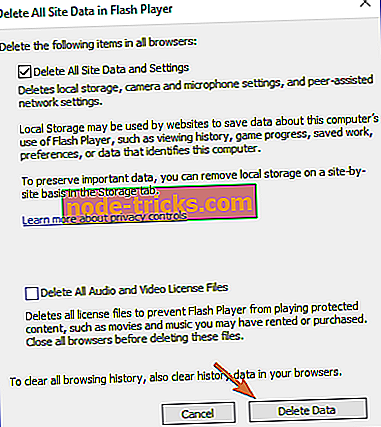
Şimdi Adobe Flash Player'ı Microsoft Edge'de kapatmanız gerekiyor. Bunu yapmak için şu talimatları izleyin:
- Microsoft Edge'i açın.
- Sağ üst köşedeki Menü düğmesine tıklayın ve Ayarlar'ı seçin.
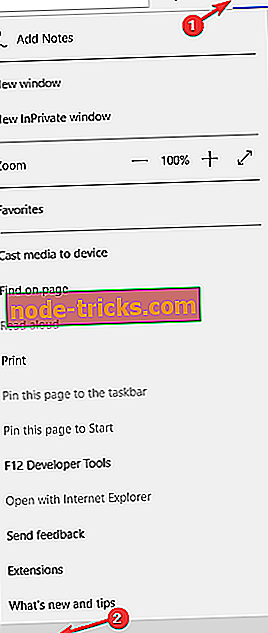
- Gelişmiş ayarlar bölümüne gidin ve Gelişmiş ayarları görüntüle seçeneğine tıklayın.
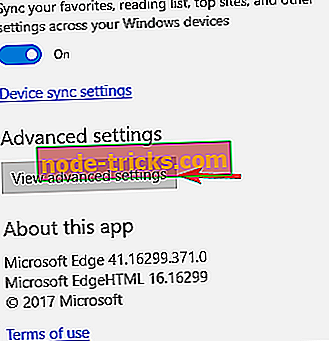
- Adobe Flash Player Kullan seçeneğini bulun ve kapatın.
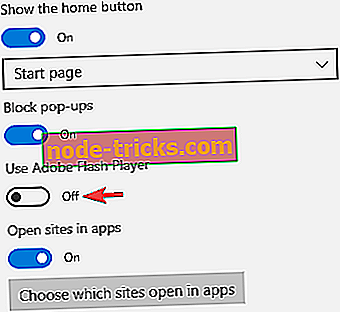
- Bilgisayarınızı yeniden başlatın, Edge'i tekrar başlatın ve sorunun çözülüp çözülmediğini kontrol edin.
4. Çözüm - Bilinmeyen üçüncü taraf uygulamalarını kontrol edin
Bazen bilinmeyen üçüncü taraf uygulamaları sisteminize yüklenebilir ve Microsoft Edge YouTube hatalarına neden olabilir. Bu sorunu çözmek için, sorunlu uygulamayı bulmanız ve bilgisayarınızdan kaldırmanız gerekir. Kullanıcılar, KNTCR adlı uygulamanın bu sorunun görünmesine neden olduğunu bildirdi, ancak uygulamayı kaldırdıktan sonra sorun tamamen çözüldü. Neredeyse tüm üçüncü taraf uygulamaların Microsoft Edge ile etkileşime girebileceğini unutmayın, bu nedenle yüklü tüm uygulamalara dikkat edin.
Sorunlu uygulamaları PC'nizden tamamen kaldırmak istiyorsanız, bir kaldırıcı yazılımı kullanmanız önerilir. Sorunlu programları kaldırmanıza yardımcı olabilecek birçok harika uygulama vardır ve en iyilerinden biri Revo Uninstaller'dır, bu yüzden denemekten çekinmeyin.
Bilgisayarınızda hala sorun yaşıyorsanız veya gelecek için bunlardan kaçınmak istiyorsanız, kötü amaçlı yazılım, istenmeyen uygulamalar gibi çeşitli bilgisayar sorunlarını çözmek için bu aracı indirmenizi (bizim tarafımızdan% 100 güvenli ve bizim tarafımızdan test edilmiştir) öneririz, ve donanım arızası.
- Önerilen: Yazılım artıkları nasıl kaldırılır
5. Çözüm - Kenarlarda bayrakları sıfırlayın
Kullanıcılara göre, bazı gelişmiş ayarlar nedeniyle Edge'teki YouTube hataları görünebilir. Birçok gelişmiş kullanıcı, Edge'te gizli özellikleri bazen etkinleştirebilir ve bu da belirli sorunlara neden olabilir.
Bazı nadir durumlarda, bazı gizli özellikler varsayılan olarak etkin olabilir ve bu da soruna yol açabilir. Ancak, aşağıdakileri yaparak bu gizli özellikleri her zaman devre dışı bırakabilirsiniz:
- Microsoft Edge'i başlatın .
- Şimdi adres çubuğuna şunu girin : flags . Şimdi Tüm bayrakları varsayılana sıfırla düğmesine tıklayın.
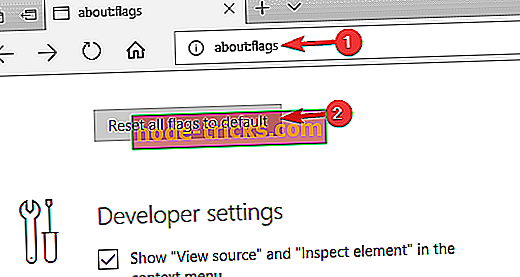
Bu gelişmiş ayarları varsayılana sıfırladıktan sonra, değişiklikleri uygulamak için Edge'i yeniden başlatın. Edge'i başlattıktan sonra, tüm gelişmiş ayarlar varsayılanlara geri yüklenecek ve sorunun çözülmesi gerekiyor.
Bazı durumlarda, sorun yalnızca tek bir seçenek olabilir ve sorunu çözmek için bu özelliği bulmanız ve devre dışı bırakmanız gerekir. Pek çok kullanıcı, Deneysel JavaScript özelliklerinin bu soruna neden olduğunu bildirdi, ancak aşağıdaki adımları izleyerek bunları devre dışı bırakabilirsiniz:
- Edge'i başlatın ve yaklaşık: flags sayfasına gidin.
- Deneysel JavaScript özelliklerini etkinleştir seçeneğinin işaretini kaldırın.
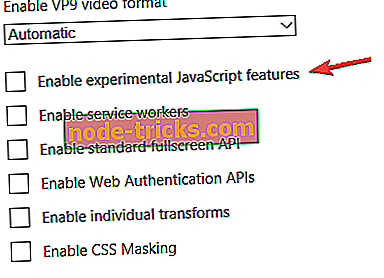
Bu özelliği devre dışı bıraktıktan sonra, Edge'i yeniden başlatın ve sorun kalıcı olarak çözülmelidir.
Çözüm 6 - Media Feature Pack'i yükleyin

Alışık değilseniz, varsayılan olarak medya özelliklerine sahip olmayan bir Windows 10 N sürümü vardır. Bu, Avrupa pazarı için Windows'un bir sürümüdür ve Windows 10'un N veya KN sürümünü kullanıyorsanız, Microsoft Edge'de YouTube hatalarıyla karşılaşabilirsiniz.
Ancak, medya bileşenlerini her zaman doğrudan Microsoft'un web sitesinden yükleyebilirsiniz. Microsoft, Windows 10'un N ve KN sürümleri için Media Feature Pack'i web sitelerinde sunmaktadır ve ücretsiz olarak indirebilirsiniz. Multimedya ile ilgili herhangi bir sorunuz varsa, yalnızca Media Feature Pack'i indirin ve yükleyin; sorun çözülmelidir.
7. Çözüm - Doğru ses cihazının varsayılan olarak ayarlandığından emin olun.
YouTube ve Edge ile ilgili sorunlarınız varsa, sorun ses cihazınız olabilir. Bazen PC'nizde birden fazla ses aygıtınız veya sanal bir ses aygıtınız olabilir ve yanlış ses aygıtı ana ses işlemcisi olarak ayarlanmışsa, belirli sorunlarla karşılaşabilirsiniz.
Ancak, bu sorunu her zaman yalnızca varsayılan ses cihazınızı değiştirerek çözebilirsiniz. Bunu yapmak için, sadece aşağıdakileri yapın:
- Görev Çubuğunuzun sağ alt köşesinde, ses simgesine sağ tıklayın ve menüden Oynatma cihazlarını seçin.
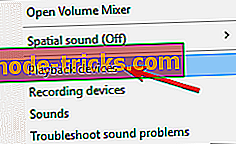
- Oynatma cihazlarının listesi şimdi görünecektir. Listeden hoparlörlerinizi veya kulaklıklarınızı seçin, sağ tıklayın ve menüden Varsayılan Aygıt Olarak Ayarla'yı seçin. Şimdi değişiklikleri kaydetmek için Uygula ve Tamam'ı tıklayın.
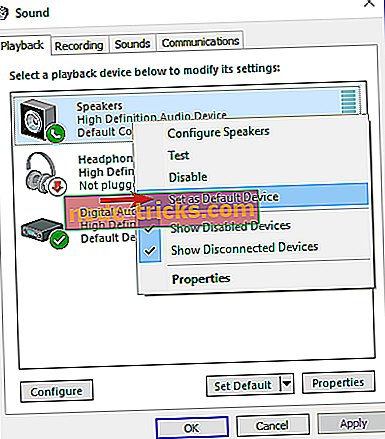
Doğru oynatma cihazını ayarladıktan sonra, sorunun çözülmesi gerekir ve YouTube videolarını ve diğer multimedyaları sorunsuz bir şekilde oynatabilirsiniz.
Çözüm 8 - Eski grafik kartı sürücüsünü yükleyin
Bazen grafik kartı sürücüleriniz nedeniyle YouTube hatalarıyla karşılaşabilirsiniz. Her zaman en son sürücüleri kullanmanız tavsiye edilse de, bazı nadir durumlarda en son sürücüler Edge'de YouTube hatalarına neden olabilir.
Ancak, grafik kartı sürücülerinizin eski bir sürümünü her zaman yükleyebilir ve sorunun çözülüp çözülmediğini kontrol edebilirsiniz. Eski sürücüler sorunu çözerse, Windows 10'un bunları otomatik olarak güncellemesini önlemek isteyebilirsiniz. Windows 10 güncel olmayan sürücüleri otomatik olarak güncelleme eğilimindedir ve bunu yaparak bazen sorun yeniden ortaya çıkabilir. Bunu önlemek için, Windows 10'un sürücüleri güncellemesini nasıl engelleyeceğinize dair kılavuzumuzu kontrol ettiğinizden emin olun.
9. Çözüm - Önbelleği temizleyin
Kullanıcılara göre, YouTube’da Microsoft Edge’de sorun yaşıyorsanız, sorun önbelleğiniz olabilir. Önbelleğiniz bozulabilir ve bazen bu çeşitli sorunlara yol açabilir. Ancak, önbelleğinizi kaldırarak bu sorunu kolayca çözebilirsiniz. Bunu yapmak için aşağıdaki adımları uygulamanız yeterlidir:
- Sağ üst köşedeki Menü simgesine tıklayın ve menüden Ayarlar'ı seçin.
- Tarama verilerini temizle bölümünden Temizlenecekleri seç düğmesini tıklayın.
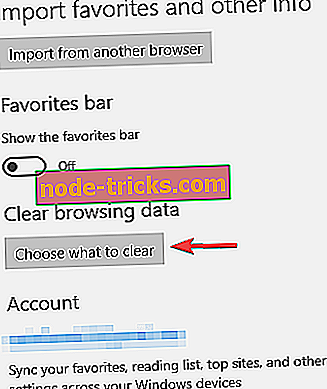
- Kaldırmak istediğiniz bileşenleri seçin ve Temizle düğmesine tıklayın.
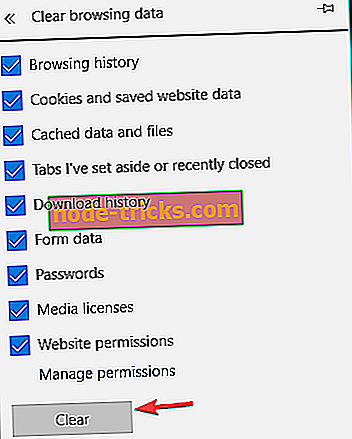
Önbelleği temizledikten sonra, YouTube'daki sorunun çözülüp çözülmediğini kontrol edin.
Microsoft Edge YouTube hatalarını genellikle yazılım işlemeyi açarak veya sistem ayarlarınızı değiştirerek çözebilirsiniz. Bu işe yaramazsa, farklı bir web tarayıcısına geçmeyi düşünebilirsiniz.
- Önerilen: Windows 10 PC'niz için en iyi 6 çerez temizleyici yazılımı

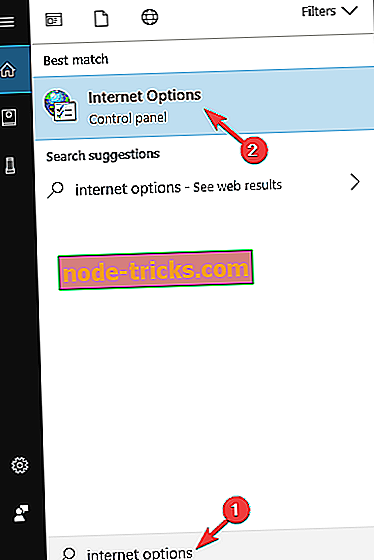
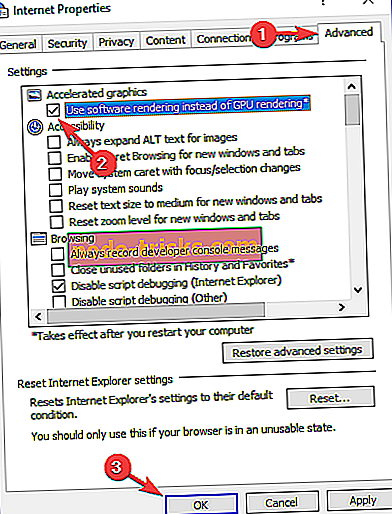

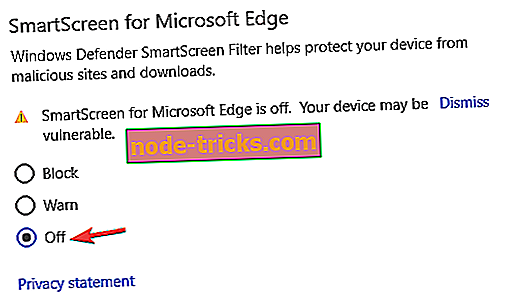
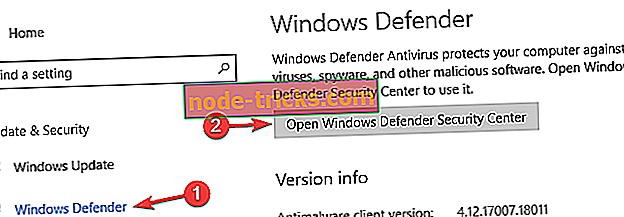
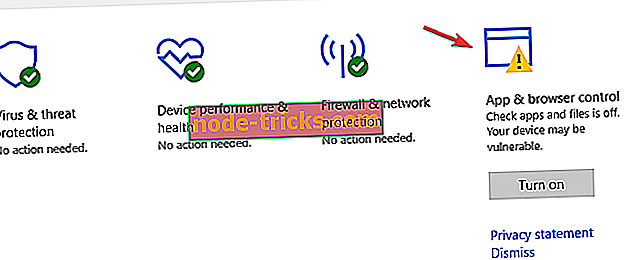

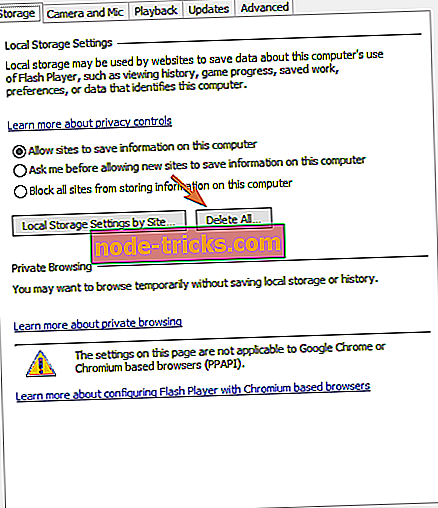
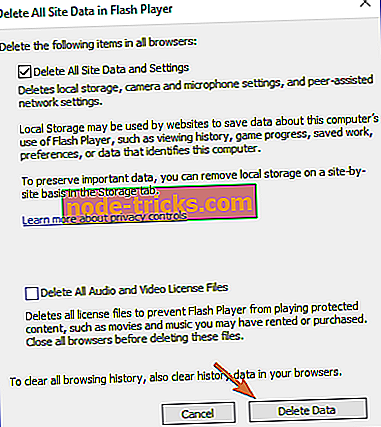
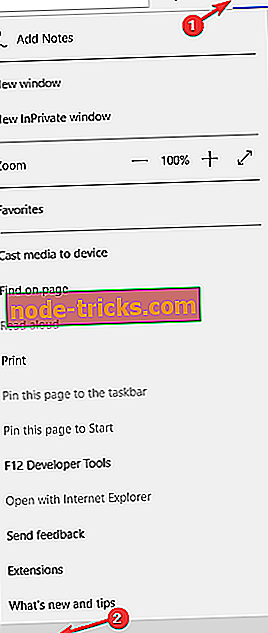
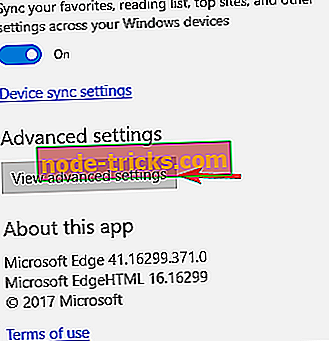
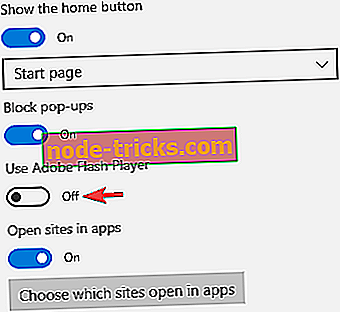
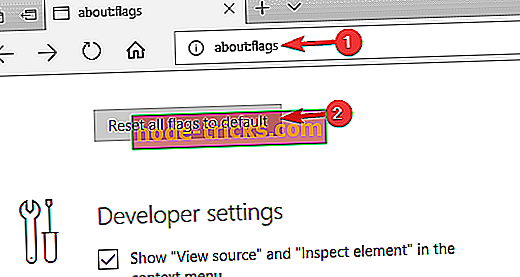
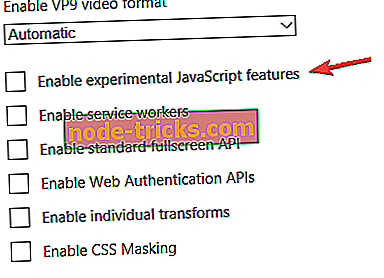
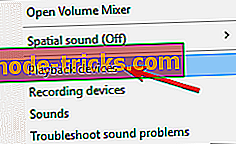
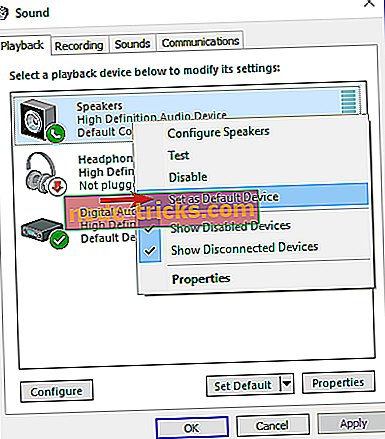
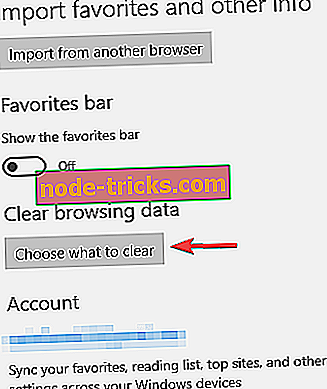
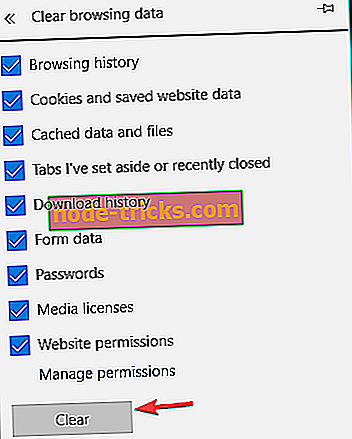
![AMD Grafik Kartı, Aygıt Yöneticisinde Tanınmıyor [FIX]](https://node-tricks.com/img/fix/453/amd-graphics-card-is-not-recognized-device-manager.jpg)

![Windows PC'ler için en iyi 6 3D animasyon yazılımı [2019 LIST]](https://node-tricks.com/img/software/972/6-best-3d-animation-software-4.jpg)




